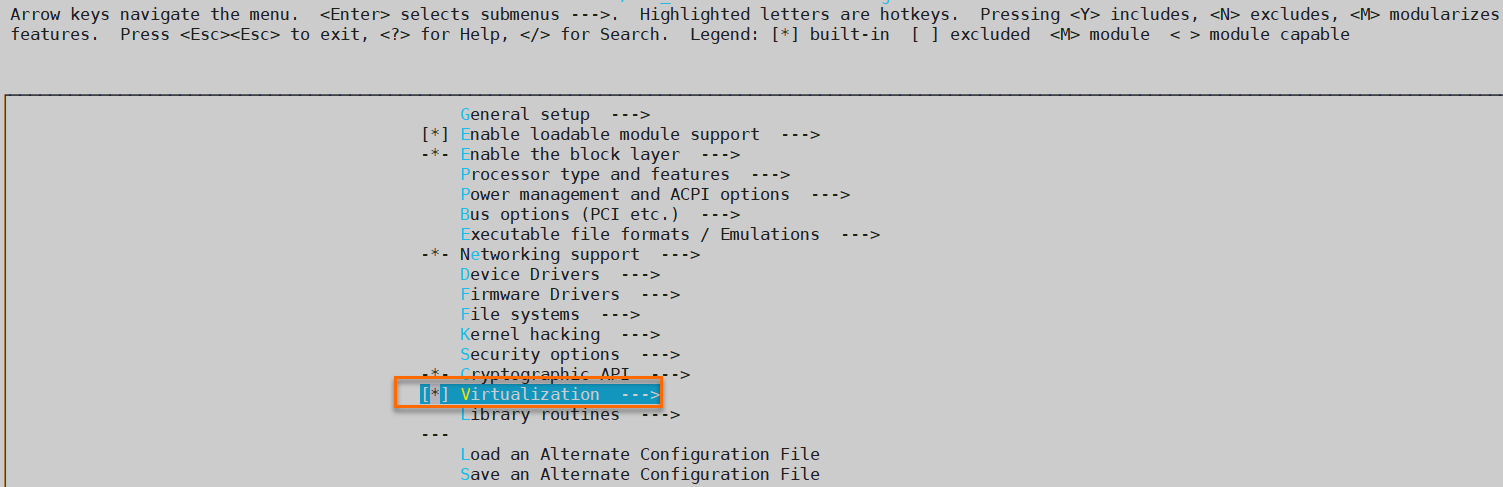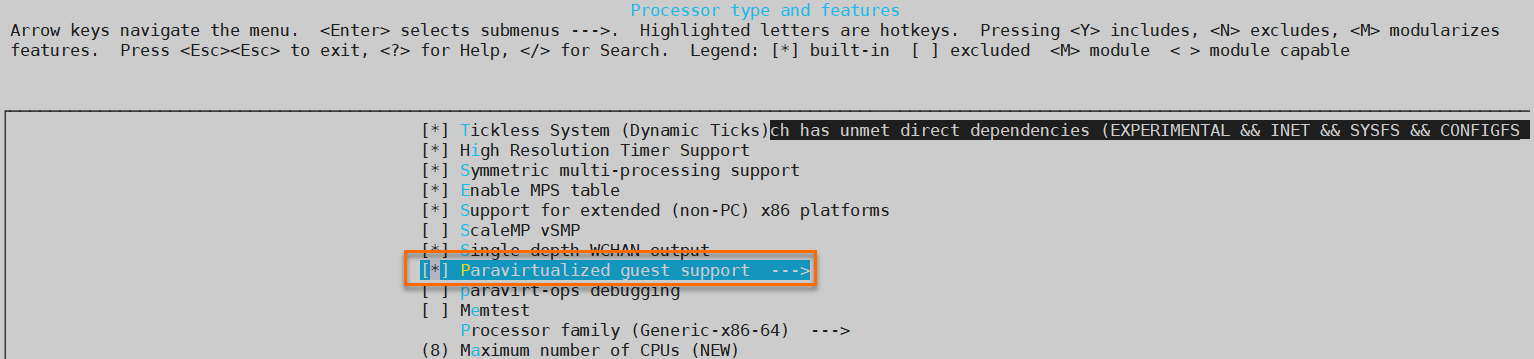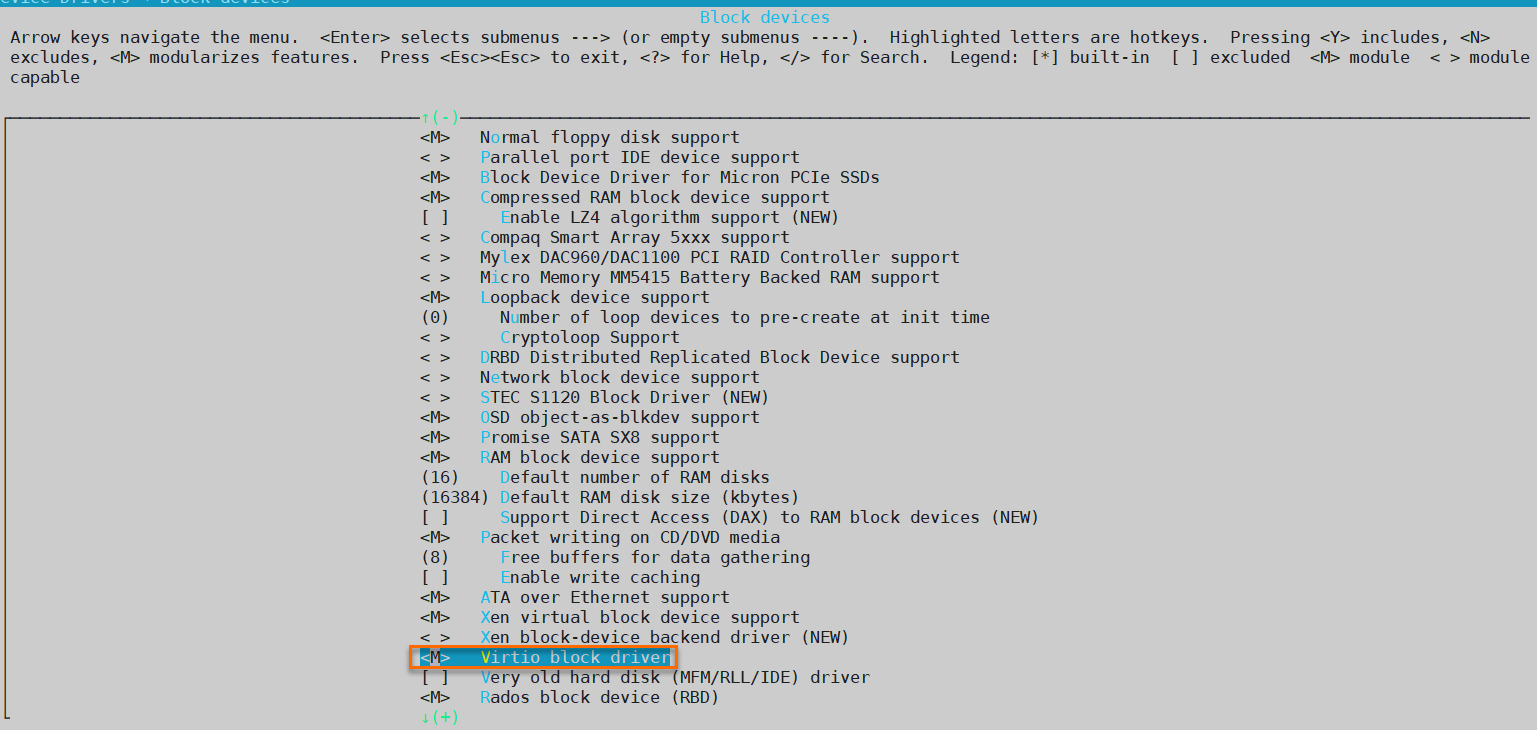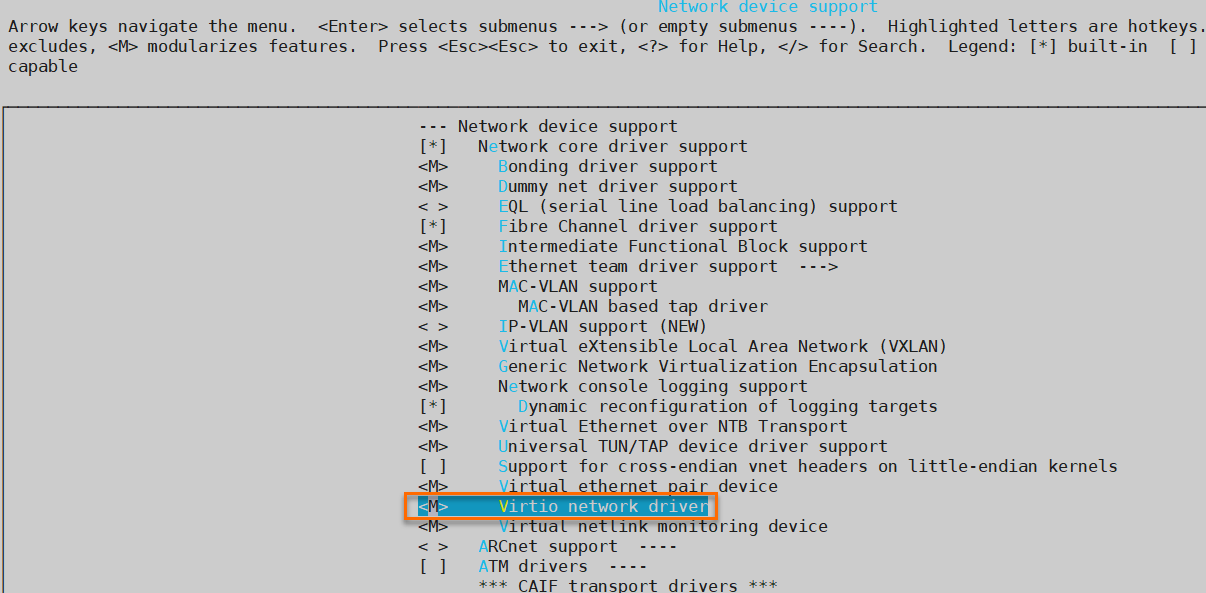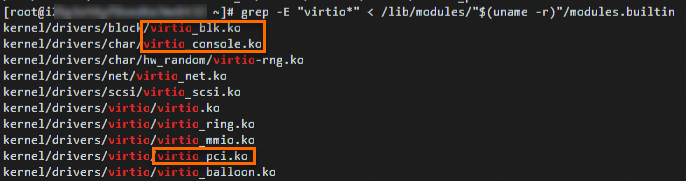| 安装virtio驱动 | 您所在的位置:网站首页 › linux安装 dracut › 安装virtio驱动 |
安装virtio驱动
|
您可以按照以下步骤,检查当前操作系统内核是否支持virtio驱动,并执行相关操作。 检查服务器内核是否支持virtio驱动。 根据检查结果,选择需要执行的操作。 将virtio驱动添加到临时文件系统 安装virtio驱动 检查服务器内核是否支持virtio驱动运行以下命令,检查当前操作系统内核是否支持virtio驱动,以判断是否需要为自定义镜像安装virtio驱动或将virtio驱动添加到临时文件系统。 grep -i virtio /boot/config-$(uname -r)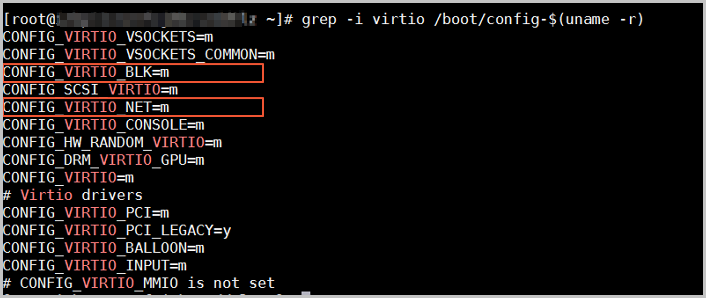 根据回显信息判断: 根据回显信息判断:根据输出信息中的参数CONFIG_VIRTIO_BLK和CONFIG_VIRTIO_NET的取值判断: 取值为y:已正确安装virtio驱动,可直接执行后续步骤。 没有这两个参数:未安装virtio驱动,需要手动安装。具体操作,参见安装virtio驱动。 取值为m:支持virtio驱动,还需运行以下命令,判断virtio驱动是否已添加到临时文件系统。 lsinitrd /boot/initramfs-$(uname -r).img | grep virtio 如上图所示,表示virtio驱动已经添加到临时文件系统中,可直接执行后续步骤。 否则,需将virtio驱动添加到临时文件系统。 将virtio驱动添加到临时文件系统通过检查,发现源服务器内核支持virtio驱动,但是未添加到临时文件系统中时,需要手动添加。本章节以CentOS、Debian、Ubuntu等操作系统为例。 CentOS 6/Anolis OS 7/AlmaLinux 8/Fedora 33CentOS 6/Anolis OS 7/AlmaLinux 8/Fedora 33及以上版本,且内核版本高于2.6.24(通过uname -r查询)时,安装如下操作修复临时文件。 运行以下命令,打开dracut.conf文件。 vim /etc/dracut.conf按i进入编辑模式,然后添加如下内容。 add_drivers+="virtio_blk virtio_scsi virtio_net virtio_pci virtio_ring virtio"修改完成后按Esc键,并输入:wq后按下回车键,保存并退出。 执行以下命令,重新生成initrd。 dracut -f说明RedHat和CentOS 5系统的内核版本建议升级到5.11版本,再安装virtio驱动。 Debian/Ubuntu系列运行以下命令,打开modules文件。 vim /etc/initramfs-tools/modules按i进入编辑模式,然后添加如下内容。 virtio_blk virtio_scsi virtio_net virtio_pci virtio_ring virtio修改完成后按Esc键,并输入:wq后按下回车键,保存并退出。 执行以下命令,重新生成initrd。 update-initramfs -uSUSE/OpenSUSE系列版本低于SUSE 12 SP1或低于OpenSUSE 13 运行以下命令,打开kernel文件。 vim /etc/sysconfig/kernel按i进入编辑模式,然后添加如下内容。 INITRD_MODULES="virtio_blk virtio_scsi virtio_net virtio_pci virtio_ring virtio"修改完成后按Esc键,并输入:wq后按下回车键,保存并退出。 执行以下命令,重新生成initrd。 update-initramfs -u版本为SUSE 12 SP1、OpenSUSE 13或更高版本 运行以下命令,打开dracut.conf文件。 vim /etc/dracut.conf按i进入编辑模式,然后添加如下内容。 add_drivers+="virtio_blk virtio_scsi virtio_net virtio_pci virtio_ring virtio"修改完成后按Esc键,并输入:wq后按下回车键,保存并退出。 执行以下命令,重新生成initrd。 dracut -f临时文件修复完成后,操作结束,您可以根据需要将镜像文件导入到阿里云。 安装virtio驱动步骤1:下载内核安装包说明本章节以内核版本linux-4.4.24.tar.gz为例,您需要将内核版本修改为实际操作系统内核对应的版本。 运行以下命令,安装编译内核的必要组件。 yum install -y ncurses-devel gcc make wget运行以下命令,查询当前系统使用的内核版本,如示例中的4.4.24-2.al7.x86_64。 uname -r 前往Linux内核列表页面查看对应的内核版本源码的下载地址。 如下图示例中的4.4.24开头的linux-4.4.24.tar.gz的下载地址为https://www.kernel.org/pub/linux/kernel/v4.x/linux-4.4.24.tar.gz 。 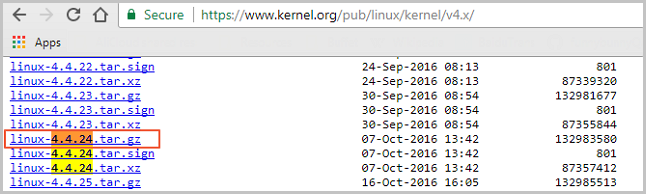 运行以下命令,切换目录。 cd /usr/src/运行以下命令,下载安装包。 wget https://www.kernel.org/pub/linux/kernel/v4.x/linux-4.4.24.tar.gz运行以下命令,解压安装包。 tar -xzf linux-4.4.24.tar.gz运行以下命令,建立软链接。 ln -s linux-4.4.24 linux运行以下命令,切换目录。 cd /usr/src/linux步骤2:编译内核依次运行以下命令,编译内核。 make mrproper symvers_path=$(find /usr/src/ -name "Module.symvers") test -f $symvers_path && cp $symvers_path . cp /boot/config-$(uname -r) ./.config make menuconfig说明如果运行make menuconfig后报错,您可以根据报错提示进行修复。例如缺少ncurses-devel、bison、flex组件时,需要依次运行以下命令,安装相关组件。 yum install ncurses-devel yum install bison yum install flex出现以下界面时,开始打开virtio相关配置: 说明选*配置表示编译到内核,选m配置表示编译为模块。 配置Virtualization项。 使用空格键选择Virtualization项,并按Enter键进入详细列表。 确认是否选择了KVM(Kernel-based Virtual Machine)项。 配置Processor type and features项。 返回到主界面,通过上下键选择Processor type and features项,并按Enter键进入详细列表。 使用空格键选择Paravirtualized guest support项,并按Enter键进入详细列表。 确认是否选择了KVM paravirtualized clock和KVM Guest support项。 配置Device Drivers项。 返回到主界面,通过上下键选择Device Drivers项,并按Enter键进入详细列表。 使用空格键选择Block devices项,并按Enter键进入详细列表。 确认是否选择了Virtio block driver项。 回到上一级Device Drivers详细列表,通过上下键选择Network device support项,并按Enter键进入详细列表。 确认是否选择了Virtio network driver项。 按Esc键退出内核配置界面,并根据弹窗提示选择Yes保存.config文件。 检查virtio相关配置是否已经正确配置。 具体操作,请参见检查服务器内核是否支持virtio驱动。 可选:如果检查后发现暂未设置virtio相关配置,依次运行以下命令自动触发编辑.config文件。 make oldconfig make prepare make scripts make make install运行以下命令,查看virtio驱动的安装情况。 find /lib/modules/"$(uname -r)"/ -name "virtio*" | grep -E "virtio*" grep -E "virtio*" < /lib/modules/"$(uname -r)"/modules.builtin如下图所示,如果任一命令输出virtio_blk、virtio_pci、virtio_console等文件列表,表明您已经正确安装了virtio驱动。 检查安装virtio驱动后,您可以执行以下操作: 检测镜像是否符合规范 获取Linux镜像文件 |
【本文地址】